上一节中鸡啄米讲了工具栏的创建、停靠与使用,本节来讲解状态栏的知识。
状态栏简介
状态栏相信大家在很多窗口中都能见到,它总是用来显示各种状态。状态栏实际上也是一个窗口,一般分为几个窗格,每个窗格分别用来显示不同的信息和状态等,如菜单项和工具栏按钮的提示信息。
用MFC向导生成的单文档或多文档程序都会自动创建状态栏,大家可以运行下VS2010/MFC编程入门之三十四(菜单:VS2010菜单资源详解)中创建的Example34程序,在结果界面中可以看到窗口底部有个状态栏,该状态栏被分为了几个窗格,分别用来显示菜单项和工具栏按钮的提示信息及Caps Lock、Num Lock、Scroll Lock键的状态。
当然,我们可以自定义状态栏,加入新的提示信息或指示器。
CStatusBar类
MFC为状态栏提供了CStatusBar类,封装了状态栏的属性和操作。
下面是CStatusBar类几个主要的成员函数:
virtual BOOL Create(CWnd* pParentWnd, DWORD dwStyle = WS_CHILD | WS_VISIBLE | CBRS_BOTTOM, UINT nID = AFX_IDW_STATUS_BAR);
创建一个状态栏。参数pParentWnd为状态栏父窗口的指针,参数dwStyle为状态栏的风格,除了标准的Windows风格外,它还支持:
CBRS_TOP:位于框架窗口的顶部。
CBRS_BOTTOM:位于框架窗口的底部。
CBRS_NOALIGN:父窗口大小改变时状态栏不会被重新定位。
参数nID指定状态栏的ID。
BOOL SetIndicators(const UINT* lpIDArray, int nIDCount);
为每个指示器设置显示文本,具体来说,就是用lpIDArray数组中的对应元素为每个指示器设置一个ID,然后加载每个ID代表的字符串,设置为这些指示器的显示文本。参数lpIDArray为指向一个ID数组的指针,参数nIDCount为lpIDArray数组的元素个数。
UINT GetItemID(int nIndex) const;
获取由nIndex指定的指示器的ID。参数nIndex为要获取ID的指示器索引。
CString GetPaneText(int nIndex) const;
获取状态栏窗格中显示的文本。参数nIndex为要获取文本的窗格的索引。返回值为包含窗格文本的CString对象。
BOOL SetPaneText(int nIndex, LPCTSTR lpszNewText, BOOL bUpdate = TRUE);
设置状态栏窗格的显示文本。参数nIndex为要设置文本的窗格的索引,参数lpszNewText为指向新的窗格文本的指针,参数bUpdate表示是否设置后立即更新显示。如果设置成功则返回TRUE,否则返回FALSE。
状态栏的创建
在Example34程序中,我们在CMainFrame类中看到,创建状态栏时使用的是CMFCStatusBar类对象。CMFCStatusBar类是自VS2008以来提供的状态栏类,用法与CStatusBar类相似,甚至很多成员函数也类似,但它的功能更加丰富。关于CMFCStatusBar类的成员函数可以查阅MSDN了解。
鸡啄米下面就以Example34程序的CMFCStatusBar类对象为例,来讲讲状态栏的创建步骤:
1. 构造一个CMFCStatusBar类的对象。
在MainFrm.h文件中,为CMainFrame类定义了一个成员对象:CMFCStatusBar m_wndStatusBar;。
2. 调用CMFCStatusBar::Create函数来创建状态栏窗口。
在CMainFrame::OnCreate函数的实现中,我们可以找到CMFCStatusBar::Create函数的调用:
- if (!m_wndStatusBar.Create(this))
- {
- TRACE0("Failed to create status bar ");
- return -1; // fail to create
- }
3. 调用CMFCStatusBar::SetIndicators函数为状态栏划分窗格,并为每个指示器设置显示文本。
CMFCStatusBar::SetIndicators函数需要一个ID数组的参数,在MainFrm.cpp中,如下定义了一个窗格ID的数组:
- static UINT indicators[] =
- {
- ID_SEPARATOR, // status line indicator
- ID_INDICATOR_CAPS,
- ID_INDICATOR_NUM,
- ID_INDICATOR_SCRL,
- };
indicators数组定义了状态栏窗格的划分信息。第一个元素一般为ID_SEPARATOR,对应的窗格用来显示命令提示信息,上面数组中的后三项为指示器文本的字符串ID,可以根据这些ID在String Table字符串资源中找到相应的字符串,查找方法是,在Resource View资源视图中,打开String Table字符串资源,可以看到有ID、Value和Caption三列,在ID列中找到需要的ID,对应的Caption列文本就是要查找的字符串。ID_INDICATOR_CAPS、ID_INDICATOR_NUM和ID_INDICATOR_SCRL对应的字符串分别是CAP、NUM、SCRL,对应的三个窗格分别为Caps Lock指示器、Num Lock指示器和Scroll Lock指示器。
定义了指示器数组就可以使用CMFCStatusBar::SetIndicators函数为状态栏划分窗格了,依然是在CMainFrame::OnCreate函数中调用:
- m_wndStatusBar.SetIndicators(indicators, sizeof(indicators)/sizeof(UINT));
这样状态栏就创建完成了,之后我们可以通过CMFCStatusBar::SetPaneText设置窗格的文本。
状态栏应用实例
鸡啄米看到网上有很多人在问,怎样在状态栏添加一个时间窗格,用来显示系统时间,本节就给出这样一个实例。此实例依然是在Example34的基础上进行修改的。步骤如下:
1. 在Resource View资源视图中打开String Table字符串资源,然后在最后一行的下一个空白行中,或者任意处点右键选择“New String”,添加一个新的字符串资源,ID为ID_INDICATOR_TIME,Value设为一个不与任何其他字符串资源重复的整数值,Caption设为"00:00:00",这是为了给时间的显示预留空间,因为状态栏会根据字符串的长度为相应的窗格确定缺省宽度。
2. 在indicators数组的第一个元素ID_INDICATOR_SCRL后插入ID_INDICATOR_TIME。
- static UINT indicators[] =
- {
- ID_SEPARATOR, // status line indicator
- ID_INDICATOR_CAPS,
- ID_INDICATOR_NUM,
- ID_INDICATOR_SCRL,
- ID_INDICATOR_TIME
- };
3. 要实时显示系统时间,就需要使用一个定时器,每秒钟更新一次时间显示。在CMainFrame::OnCreate函数中开启定时器,代码如下:
- int CMainFrame::OnCreate(LPCREATESTRUCT lpCreateStruct)
- {
- if (CFrameWndEx::OnCreate(lpCreateStruct) == -1)
- return -1;
- ......略
- // 启动定时器,定时器ID为1,定时时间为1000ms,即1s
- SetTimer(1, 1000, NULL);
- return 0;
- }
4. 在Class View类视图中找到CMainFrame类,右键选择“Properties”,然后在显示出来的属性页中,点工具栏上的Messages按钮,即显示出消息列表,找到WM_TIMER消息,添加其消息处理函数void CMainFrame::OnTimer(UINT_PTR nIDEvent),并修改此函数实现如下:
- void CMainFrame::OnTimer(UINT_PTR nIDEvent)
- {
- // TODO: Add your message handler code here and/or call default
- CString strTime;
- // 获取系统当前时间,并保存到curTime
- CTime curTime = CTime::GetCurrentTime();
- // 格式化curTime,将字符串保存到strTime
- strTime = curTime.Format(_T("%H:%M:%S"));
- // 在状态栏的时间窗格中显示系统时间字符串
- m_wndStatusBar.SetPaneText(4, strTime);
- CFrameWndEx::OnTimer(nIDEvent);
- }
5. 运行程序,我们看到状态栏的最后一个窗格中能够实时显示系统时间,如下图:
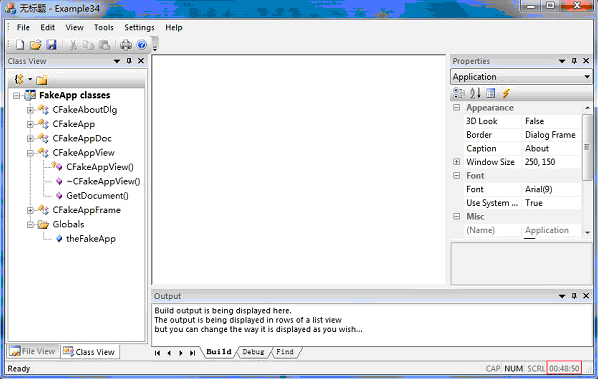
状态栏的内容就讲这些,其实还是比较简单的。鸡啄米欢迎大家常来此学习。